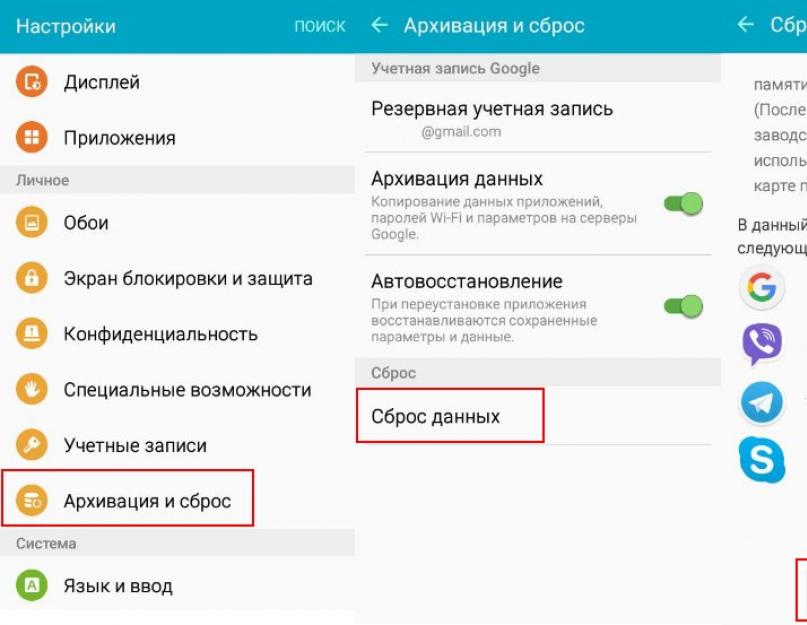Все современные портативные цифровые устройства под управление андроид привязываются к личной почте либо профилю в социальных сетях. Поэтому если вы решили продать отслуживший верой и правдой любимой смартфон либо планшет на Android,но не хотите что бы личные данные, фотографии или видео, стали доступны покупателю, то в таких случаях необходимо быстро и просто очистить его. Так же это поможет, если накачав целую кучу неизвестных приложений, был установлен вирус. Это возможно сделать несколькими способами, не прибегая к использованию каких либо программ:
- Возврат к заводским настройкам
- Сделать сброс настроек (hard reset)
1. Как сделать возврат к заводским настройкам на android
Данный метод достаточно прост и мы рекомендуем его к использованию. Для этого вам необходимо войти в меню «настройки». Далее выбор зависит от версии android. Для Android 4.х и выше «Восстановление и сброс». Для более старых Android 2.х – «Конфиденциальность». В доступном меню одним нажатием выбираем «Сброс настроек».
Пример сброса на 5 версии андроид

После этого система Вас еще раз уведомит о том, что все данные, а так же привязанные профили будут удалены с телефона. Вам необходимо подтвердить действие нажав «Сбросить настройки телефона». После перезагрузки телефона, Android будет полностью очищен. Вот так все просто и быстро, в отличие от следующего метода.
2. Как сделать сброс настроек на андроиде (hard reset)
Внимание использование данного метода может повлечь сбой работы системы Android. Использовать только в случае, если не помог первый.
Данная методика очистки андроид действительно эффективна когда, установив приложение, появляется сообщение о платной разблокировке устройства или вы забыли графический ключ.
Для начала необходимо полностью зарядить, а после выключить телефон. Далее необходимо войти в режим «Recovery». Необходимо зажать и держать определенную комбинацию клавиш. Для каждого производителя свой набор клавиш. Мы приведем наиболее распространенные варианты и рассмотрим на примере телефона Samsung Galaxy.
- Клавиша громкости вверх (либо вниз) + клавиша включения
- Обе клавиши громкости (вверх + низ) +клавиша включения
- Клавиша громкости вверх (либо вниз) +клавиша домой (home) + клавиша включения

Необходимо держать их нажатыми пока не высветится темный экран с текстом в левом вверху. Это есть меню «Recovery». Перемещение по нему осуществляется, так же клавишами вверх и вниз, а выбор – кнопка питания.
Смещаемся вниз до пункта «wipe data / factory reset» подтверждаем нажатием клавиши питания. На следующем экране таким же образом подтверждаем выбор «Yes – delete all user data». Запустится процедура очистки телефона и возврата к заводским установкам. Вы вернетесь в начальное меню, где необходимо будет выбрать пункт «Reboot system», для перезагрузки телефона.
Надеемся, материал по полной чистке андроид устройств был вам полезен. Если есть вопросы, то можете их задать в комментариях.
Если память телефона заполнена, то необходимо освободить место. Удаление заполняющих пространства кэшированных данных поможет сделать так, чтобы Андроид не тормозил. Очистить Андроид от мусора можно вручную или с помощью специальных приложений для чистки.
Ручная очистка
Если телефон давно не чистился, то перед пользователем встает целый ряд задач:
- Как освободить системную память.
- Как освободить оперативную память.
- Как очистить SD карту.
Если заканчивается свободное место, то первый вопрос, который необходимо решить - как очистить кэш на Андроиде. Удаление кэша позволяет быстро и бесплатно освободить системную память. Если вы не понимаете, куда девается свободное пространство, очищение кэша даст ответ - память на телефоне заканчивается из-за большого объема временных файлов. Чтобы избавиться от них, нужно почистить Андроид.
- Откройте настройки, раздел «Приложения».
- Зайдите в параметры приложений, которые создают много временных файлов - Play Market, игры, браузер, мессенджеры, клиенты соцсетей. Не забывайте и про встроенные приложения типа «Галереи». Даже если вы удалили фото и видео с телефона, в кэше останутся сведения о них.
- Нажмите «Очистить кэш».
Ручная очистка внутренней памяти устройства Android не ограничивается удалением кэша приложений. Чтобы очистить полностью память телефона Андроид, необходимо изучить содержимое системных папок. Вручную это можно сделать через файловые менеджеры. Посмотрим, как можно освободить память на Андроиде, удаляя временные файлы через File Manager (Проводник).

Вы также можете почистить папки отдельных приложений - ВКонтакте, Viber, WhatsApp. Оперативную память на Андроиде вы так не почистите, зато поймете, как очистить внутреннюю память телефона. Кроме того, зная, как почистить телефон, вы сможете избавиться от вирусов, которые периодически попадают в систему.

После удаления кэша и ненужных файлов станет понятно, куда делась память телефона на Андроиде или планшета. Память пропала, потому что в системе скопился полный комплект временных данных. Запоминающее устройство не может удалить их самостоятельно, отсюда возникают торможения и другие проблемы. Зная, как очистить память, и освобождая системную память, пользователь продлевает время работы устройства.
Использование чистящих приложений
Мы разобрались, как самостоятельно очистить внутреннюю память Андроида. Теперь давайте посмотрим, как полностью очистить телефон, используя специальные приложения. В Play Market можно найти большое количество программ на русском и английском. Обратите внимание на следующие приложения:
- Clean Master.
- Мастер очистки.
- History Eraser.
- Smart Booster.
- 1Tap Cleaner и т.д.
Работают они по одному принципу: вы запускаете программу, выбираете, какие файлы нужно удалить, и ждете завершения процедуры оптимизации.

Если вы знаете, как на Андроиде вручную очистить память, то этого будет мало для полного удаления ненужных файлов. Использование 2 способов, ручной чистка и оптимизации через приложения, поможет разобраться, как удалить все лишние данные, которые занимают место.
Чистка ОЗУ
Как быстро очистить системную память на Андроиде мы разобрались, но остался вопрос, как очистить оперативную память? ОЗУ на Андроид тоже заполняется данными, освобождение от которых позволяет ответить на вопрос, как увеличить скорость работы телефона.
Большинство программ для очистка умеют оптимизировать оперативную память на Android и увеличивать производительность. Если вы не понимаете, куда делось быстродействие, то после работы приложения для очистки оперативную память на Android снова можно будет использовать по полной программе.

Покупка нового смартфона раз в год (а у кого-то и чаще) стала нормой. При этом старый аппарат, как правило, переходит другим членам семьи или продаётся. В этой статье вы узнаете, как наилучшим образом подготовить свой Андроид к передаче новому владельцу. Вернуть смартфону первозданный внешний вид без замены деталей вряд ли возможно, зато программную начинку восстановить в первозданном виде совсем не трудно.
Шаг 1. Сделайте резервные копии важных данных
Активные пользователи мобильных гаджетов быстро накапливают на них личные фотографии, документы, записи, книги и другие важные данные, потерять которые совсем не хочется. Поэтому первым делом необходимо позаботиться об их переносе в безопасное место. Сделать это можно разными способами, каждому из которых можно посвятить отдельную статью. Но в качестве одного из вариантов можно предложить следующую последовательность действий.
1. Синхронизируйте свою адресную книгу, почту и календарь с соответствующими сервисами Google. Это самый простой способ их переноса на новое устройство под управлением Android.
2. Создайте резервные копии установленных программ и их данных. Для этого можно использовать как популярный Titanium Backup , так и бесплатную программу Easy Backup & Restore , которая дополнительно поможет сделать бэкап ваших sms-сообщений, лога звонков, словаря и закладок. В качестве места хранения архива можно выбрать внешнюю SD-карту или облачный сервис.
3. Подключите смартфон к компьютеру и скопируйте с внутренней и внешней памяти устройства музыкальные файлы, видео ролики, фотографии и другие пользовательские данные, которые вы желаете сохранить.
Шаг 2. Очистка карты памяти
Если вы решили оставить карту памяти в смартфоне, то обязательно позаботьтесь о том, чтобы на ней не осталось никаких данных. Надеемся, что перед полной очисткой SD-памяти вы выполнили резервное копирование нужных данных, как это описано в первом шаге этой инструкции.
1. Откройте настройки устройства.

2. Перейдите в раздел «Память».

3. Нажмите на пункт «Очистить SD».
Однако простого стирания штатными средствами системы может быть недостаточно, потому что удалённые вами файлы могут быть при желании восстановлены с помощью специальных программ. Поэтому желательно воспользоваться услугами одной из утилит, которые умеют многократно перезаписывать свободное место, не оставляя шансов для восстановления вашей информации - например Secure Wipe .
Шаг 3. Сброс к заводским настройкам или перепрошивка
Это очень важный шаг, перейти к которому следует только в том случае, если вы точно убедились в наличии резервных копий своих приложений, документов, паролей, сообщений, настроек и прочих нужных вам вещей. После этой операции ваш смартфон вернётся в то же самое состояние, в котором был выпущен производителем.
1 . Откройте настройки смартфона.

2 . Перейдите в раздел «Восстановление и сброс».
3 . Сделайте тап по пункту «Сброс настроек».

4 . Вам будет показано предупреждение об удалении всех имеющихся данных, с которым вам необходимо согласиться нажатием на кнопку «Сбросить настройки телефона».

Отдельно необходимо остановиться на том случае, когда вы устанавливали на свой смартфон какую-либо стороннюю прошивку. Лучше всего будет поставить в известность об этом потенциального покупателя и узнать его мнение. Если он согласен использовать вашу прошивку, то вам можно ограничиться просто сбросом настроек, как это описано выше. Если же покупатель хочет вернуть прошивку изготовителя, то вам придётся скачать и установить заводской ROM на устройство. Как это сделать, вы, вероятно, знаете, если уж ставили кастомную прошивку.
День добрый!
Какой бы "умной" не была система Андроид, все-таки, случаются с ней с такие моменты, когда приходится прибегать к сбросу настроек (его еще называют Hard Reset). Например, такое нередко случается при проблемах с Wi-Fi, Bluetooth, с "перегрузкой" памяти телефона, при появлении необъяснимых тормозов и подвисаний, и пр.
Также с этой задачей можно столкнуться, если вдруг надумаете продавать телефон (ведь совсем не хотелось бы, чтобы чужой человек увидел личную переписку?!).
Сразу хочу отметить, что в процессе сброса из памяти устройства будет удалены все приложения и игры, все СМС сообщения и контакты, учетные записи почты и т.д. В общем-то, телефон/планшет станет полностью с заводскими настройками (примерно таким, каким он был при покупке).
Примечание! Если у вас установлена SD-карта - то все данные на ней останутся целыми * (по крайней мере, так было с теми устройствами, с которыми работал я) ! Т.е. очищается именно память устройства!
Поэтому, если у вас есть нужные контакты, фото, видео и файлы - перед сбросом, сохраните их на жесткий диск ПК или в облачное хранилище (например, ).
Собственно, теперь можно перейти ближе к делу ...
Способ 1: через настройки системы
Пожалуй, это самый очевидный и самый простой из всех способов. Годится в любых случаях, когда вы можете спокойно войти в настройки Андроида (знаю, что это не всегда возможно, поэтому, если у вас более глобальна проблема - см. следующие пункты статьи) .
И так, нужно открыть раздел "Восстановление и сброс" в настройках Андроида. См. пример ниже.


После нажать по кнопке "Сбросить настройки телефона" . Обратите внимание, что система вас также предупредит, что будут удалены данные из аккаунта Google, все приложения и данные в них, музыка, фото, видео и пр.

Собственно, по этому способу, комментировать больше нечего...
Способ 2: через режим Recovery mode (или Factory mode)
Если ваше устройство зависло, есть проблема со входом в меню настроек - то в этом случае сброс можно выполнить через спец. меню "Recovery mode/Factory mode".
Для его вызова:

Способ 3: с помощью сервисных кодов
Если знать спец. коды, то можно довольно серьезно изменить настройки системы Андроид. Есть коды и для сброса настроек (т.е. переходу к заводскому состояния устройства).
Примечание! Представленные ниже коды могут подойти не ко всем устройствам (особенно к новым, в которые постоянно вносят какие-то изменения...). Поэтому, все коды ниже представлены для ознакомления (не несу ответственности за ваш аппарат и ПО).
Вводят коды достаточно просто. Необходимо перейти в режим набора номера и ввести один из следующих вариантов:
- *2767*3855#
- *#*#7378423#*#*
- *#*#7780#*#

Ввод сервисного кода (Не "играйтесь" с кодами просто так - можете запросто стереть все данные...)
Способ 4: как удалить данные с телефона/планшета, если он был потерян
К сожалению, почти с каждым в жизни происходят неприятности. Одна из таких - потеря телефона/планшета (я сейчас даже не рассматриваю причину: украли ли его, или просто выронили, или еще что...). Главное: что его в руках у вас нет, а в нем достаточно много конфиденциальных данных (и которые как можно скорее хотелось бы удалить).
- В этом случае вам нужно зайти с компьютера в свой аккаунт на ;
- Далее установить приложение (прямая ссылка на Google Play) . Отмечу, что приложения можно устанавливать на смартфон, даже если у вас нет его под-рукой.
- После чего, перейдя на веб-сайт приложения Find My Device , вы сможете:
- стереть все данные с устройства;
- позвонить на него;
- или просто заблокировать.

Вы можете думать, что когда делаете сброс до заводских настроек(Hard Reset) и соглашаетесь с тем, чтобы стереть все на вашем Android-устройстве, все ваши данные будут уничтожены навсегда. Но вы ошибаетесь.
Как обнаружили многие исследователи, данные могут быть восстановлены с помощью нужных инструментов, даже после того, как был выполнен сброс до заводских настроек. Это потому, что, когда вы что-то удаляете, сам файл фактически не перезаписывается - система просто выбрасывает всю информацию из файла, используя свободное пространство, которое у вас есть.
Извлеченные данные могут быть реальной проблемой конфиденциальности, если вы когда-нибудь планируете продавать или одалживать свой Android-смартфон. Есть, однако, несколько способов, чтобы убедиться, что ваши данные действительно стерты навсегда.
Шифрование данных смартфона
Шифрование данных Android-устройства является самым сильным способом предотвратить данные от восстановления. Шифрованием данных устройства, вы, по сути, смешиваете все данные и блокируете их с помощью специального ключа. Зашифрованные данные не могут быть извлечены без ввода кода доступа.
Google требует от большинства устройств под управлением Android 6.0 Marshmallow (за исключением, возможно, некоторых бюджетных устройств) иметь обязательное шифрование для обеспечения максимальной безопасности.

Если ваше устройство работает под управлением Android 5.0 Lollipop или ниже (и поддерживает шифрование), то настоятельно рекомендуется включить шифрование (Настройки> Безопасность> Зашифровать устройство), чтобы засекретить свои данные, прежде чем делать сброс к заводским настройкам (Путь к настройкам шифрования может варьироваться на разных устройствах).
Выполнив сброс, вы по сути сотрете зашифрованная данные, которые практически не подлежат восстановлению.

Перезапись памяти смартфона другими данными
После того, как вы зашифровали данные на смартфоне, выполнили сброс до заводских настроек и стерли все, что имелось в памяти устройства, вы можете убедиться наверняка, что все данные уничтожены и точно не подлежат восстановлению. В этом поможет перезапись памяти другими бесполезными данными.
Для этого зайдите в очищенный смартфон, но на этот раз не входите ни в какие аккаунты Google или что-нибудь в этом роде. После того, как ваше устройство запущено как новое, идите вперед и начните запись видео так долго, насколько вы можете в самом высоком разрешении. Повторите столько, сколько вам нужно, чтобы заполнить все свободное пространство.
Затем сделайте еще один сброс к заводским настройкам.

Повторение
Если вам не чужда некоторая паранойя относительно безопасности, вы можете следовать приведенным выше советам, и выполнить их несколько раз, пока вы не будете уверены, что данные зашифрованы достаточно и перезаписаны новыми данными. При этом, если даже кто-то сможет восстановить данные, они не получат ничего полезного. Но если у вас нет государственных тайн, вам должно хватить одного цикла описанных выше действий, после чего вы можете спокойно передавать смартфон другим людям.